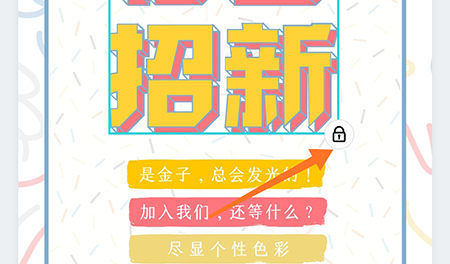Canva是一款非常流行的在线图形设计工具,许多人使用它来创建海报、名片、社交媒体帖子等。在Canva上,您可以轻松地使用模板、图片和文本等元素创建图形设计。
如果您想保护图形设计中的某些元素不被更改或误操作,Canva提供了锁定内容的功能。当您锁定某个元素时,它将无法移动、缩放、旋转或编辑。这使得您可以更好地控制自己的设计,在创作过程中更加放心。
要锁定某个元素,请首先打开Canva并进入编辑页面。然后单击要锁定的元素,底部会出现一个菜单栏。在这个菜单栏中,您可以看到“锁定”选项。单击该选项即可锁定该元素。当该元素被锁定后,您将无法再对其进行任何编辑。为了解锁该元素,只需再次单击菜单栏中的“解锁”选项即可。
通过使用Canva的锁定功能,您可以更好地控制您的设计和创作过程,并防止因误操作而浪费时间和精力。值得注意的是,锁定某个元素并不意味着您不能对整个设计进行更改或编辑。相反,这只是意味着您可以更加自信地使用Canva,并更好地控制您的设计元素。